Счет на оплату покупателю в программе 1С Бухгалтерия 8.3 начинает цепочку документов связанных с продажей товаров и услуг, а также с расчетами между контрагентами. Выставляя счет на предоплату в программе 1С Бухгалтерия предприятия 8.3, мы во-первых, можем значительно упростить процесс создания документов. Во-вторых, получаем прекрасный инструмент для анализа.
Изучим, как выписать счет на оплату в 1С 8.3 пошагово на примере. Как создать счет на оплату с печатью и подписями в программе 1С 8.3 Бухгалтерия 3.0.
Как сделать счет на оплату в 1С 8.3
Для того чтобы выписать счет на предоплату для покупателя в программе 1С Бухгалтерия 8.3 необходимо зарегистрировать документ Счет покупателю.
В документе Счет покупателю при реализации товаров или материалов, работ или услуг заполняется вкладка Товары и услуги. Вкладка Тара появляется в документе тогда, когда в Функциональности программы 1С 8.3 включена возможность учета возвратной тары.
Как выставить счет в 1С 8.3 и напечатать договор
Шаг 1 – Выписка счета покупателю
Регистрируем документ Счет покупателю: раздел Продажи – Продажи – Счета покупателям:
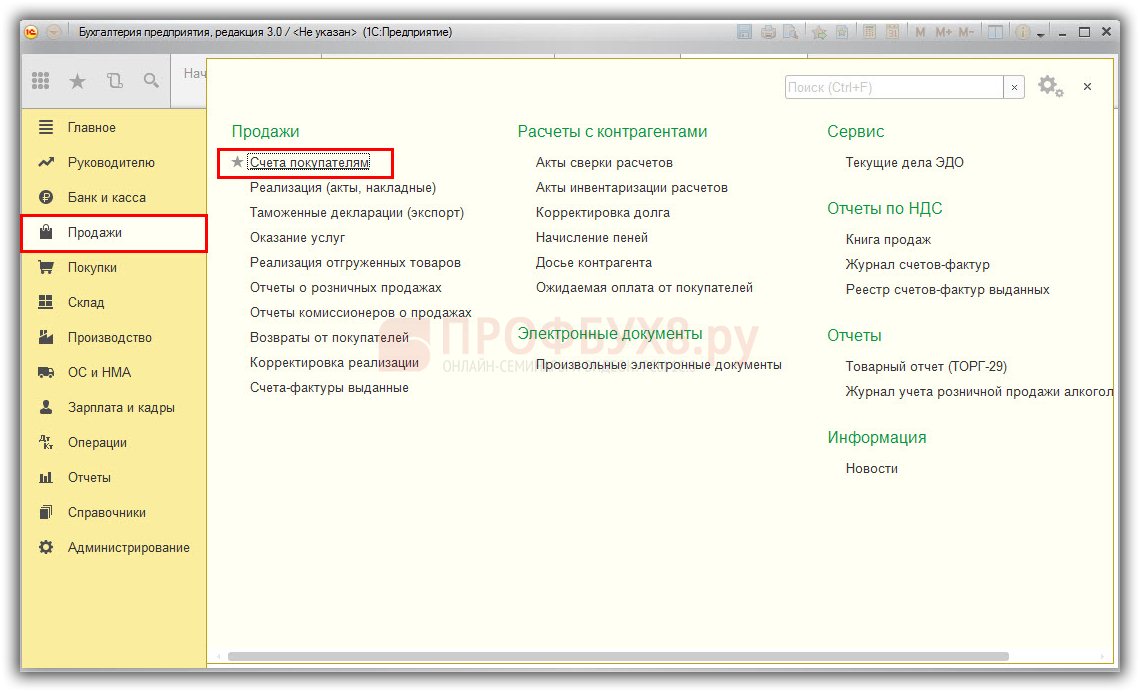
Нажимаем кнопку Создать:
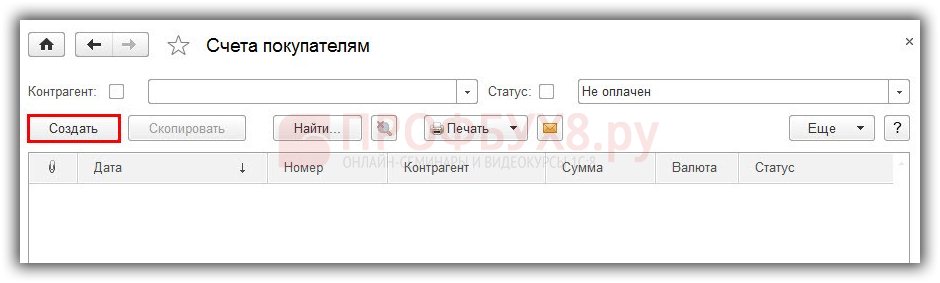
Заполняем заголовок формы Счет покупателю:
- В строчке Номер – номер документа, сформированный программой;
- В поле От – дата документа;
- В поле Оплачен до – конечная дата оплаты счета;
- В поле Статус – возможное состояние счета: Не оплачен, Оплачен, Оплачен частично, Отменен;
- В поле Контрагент – покупатель;
- В графе Договор – необходимо указать договор с покупателем;
Внимание! При выборе договора будут выведены те договоры, для которых установлен признак договора «С покупателем»:
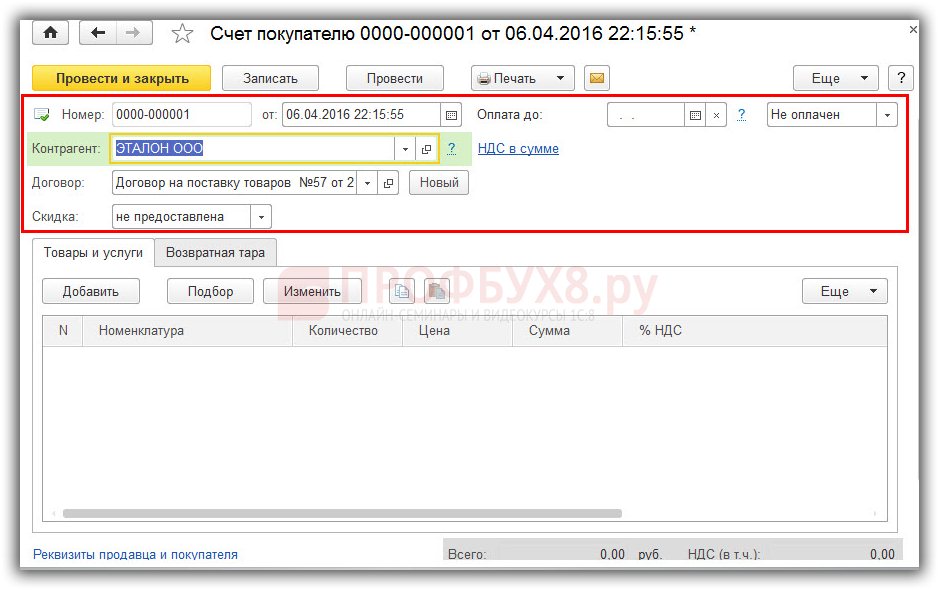
Если основанием для оплаты будет не договор, а данный счет, то договор можно быстро создать по кнопке Новый:
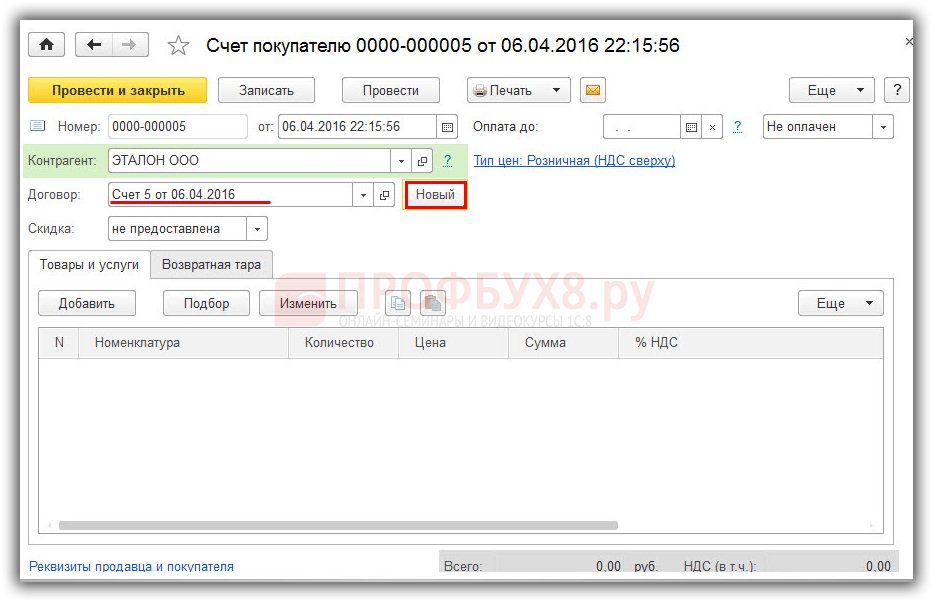
Шаг 2 – Формирование и проверка правильности заполнения таблицы «Товары и услуги»
Проверяем параметры для ввода сумм в табличную часть. Нажимаем гиперссылку в верхней части формы Цены с/без НДС.
В поле Тип цен устанавливаем определенный тип цены, по которому будет выполняться реализация. Цены могут заполняться в документе типом цен, указанным в договоре покупателя и лишь в случае, если нужная цена определена при установке типа цен.
В поле НДС выбираем способ отражения НДС в сумме документа: НДС в сумме или НДС сверху:
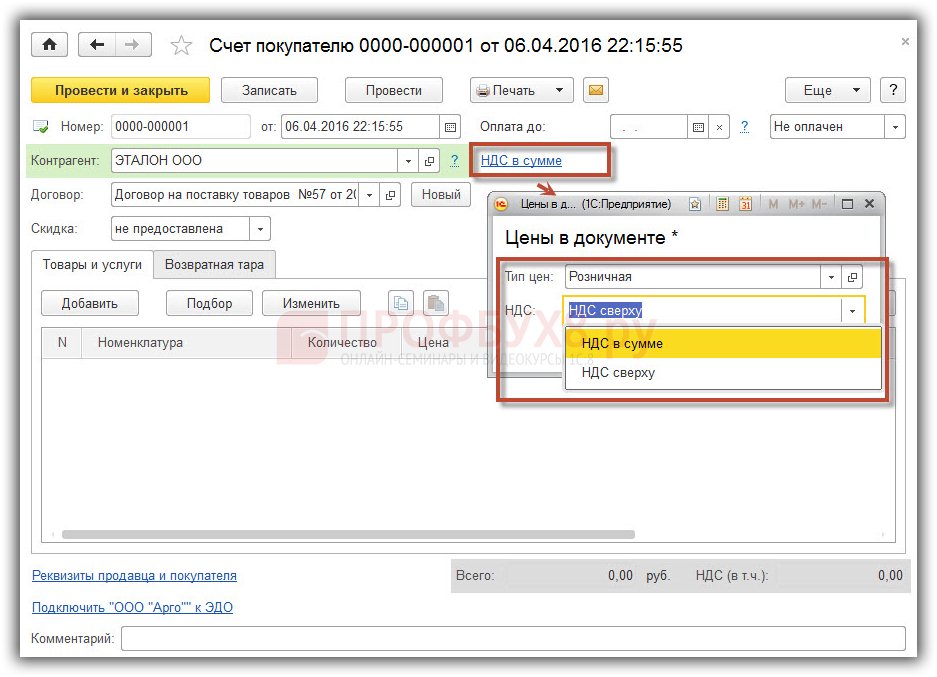
Заполняем вкладку Товары и услуги счета в 1С. По кнопке Добавить вводим номенклатуру, указываем количество реализуемых товаров или услуг, проверяем установленную цену, сумму, % НДС и сумму НДС и корректируем, если это необходимо:
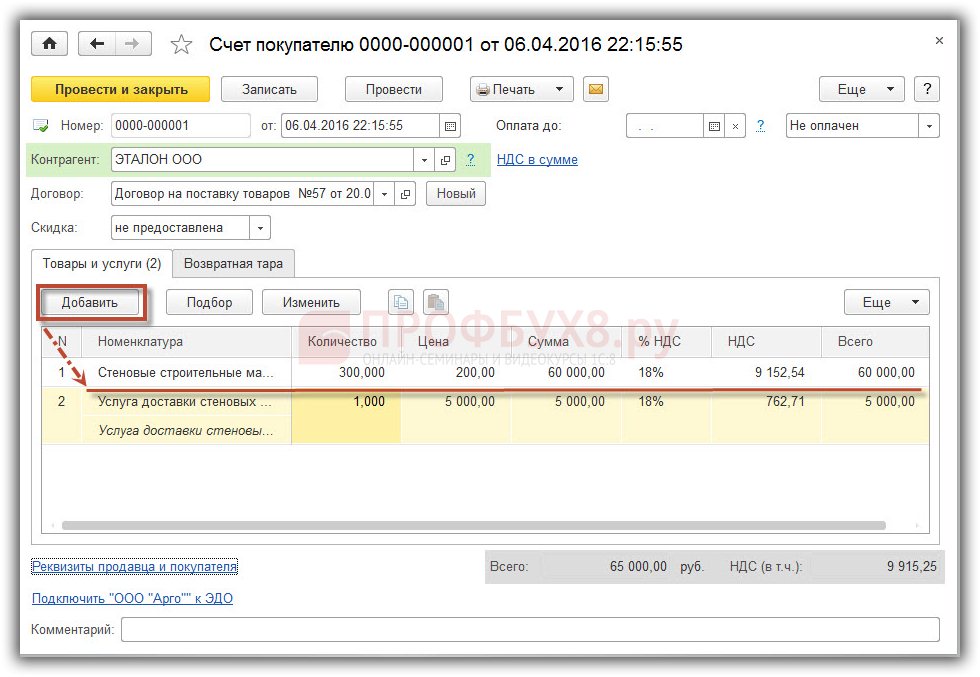
Документ Счет покупателю не формирует движений в бухгалтерском учете, но при формировании отчетов в управленческом учете, учитываются только проведенные документы. Проводим сформированный документ Счет покупателю по кнопке Провести:
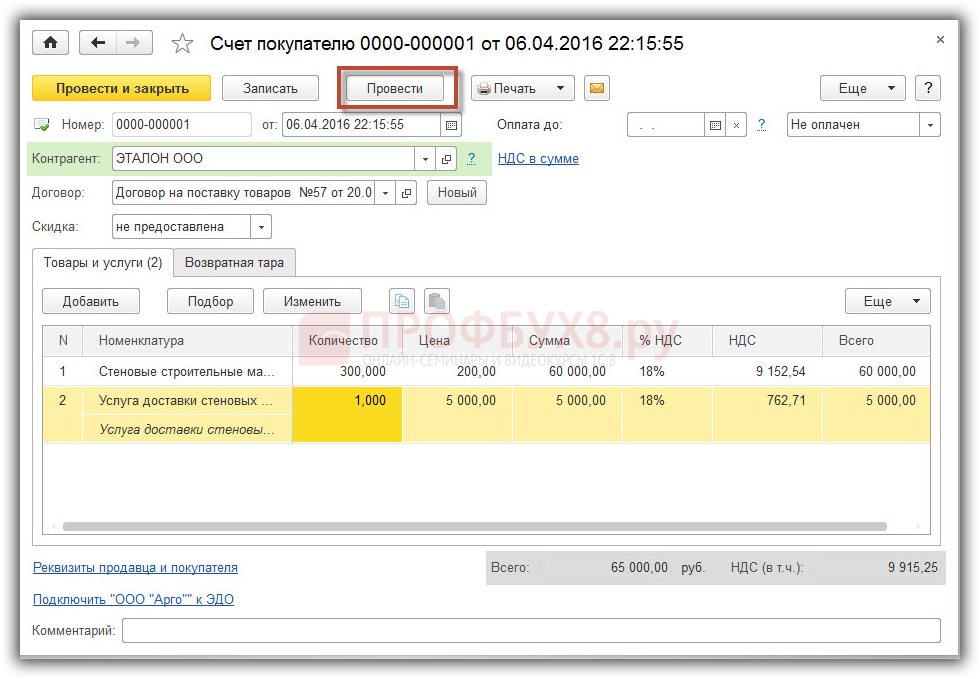
Шаг 3 – Печать печатной формы счета на оплату в 1С 8.3
Чтобы посмотреть печатную форму документа, наживаем кнопку Печать и выбираем печатную форму Счет на оплату:
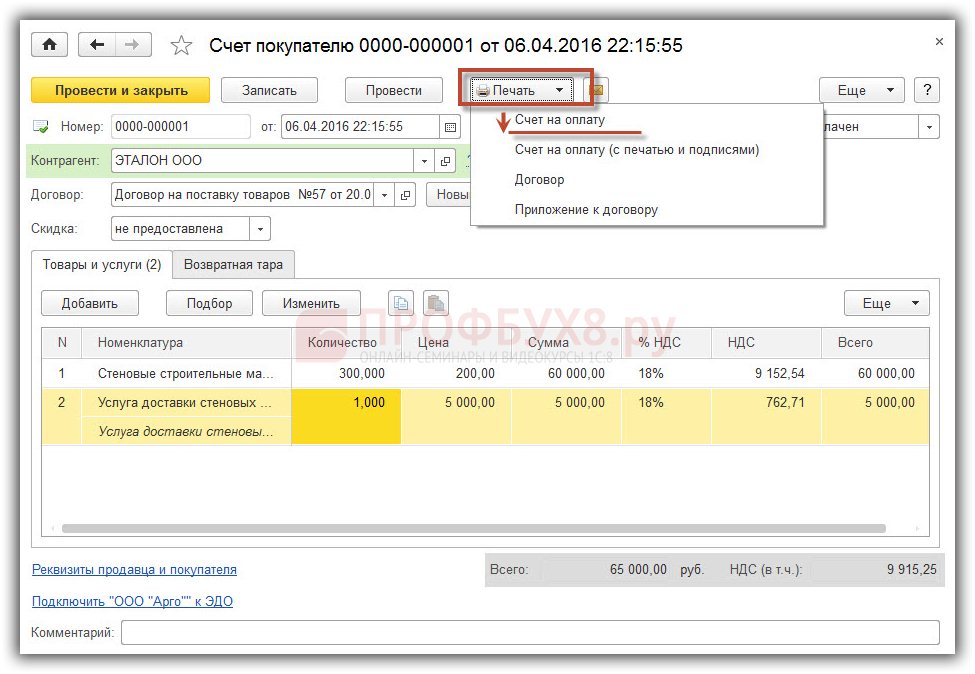
Счет на предоплату заполнен всеми необходимыми реквизитами:
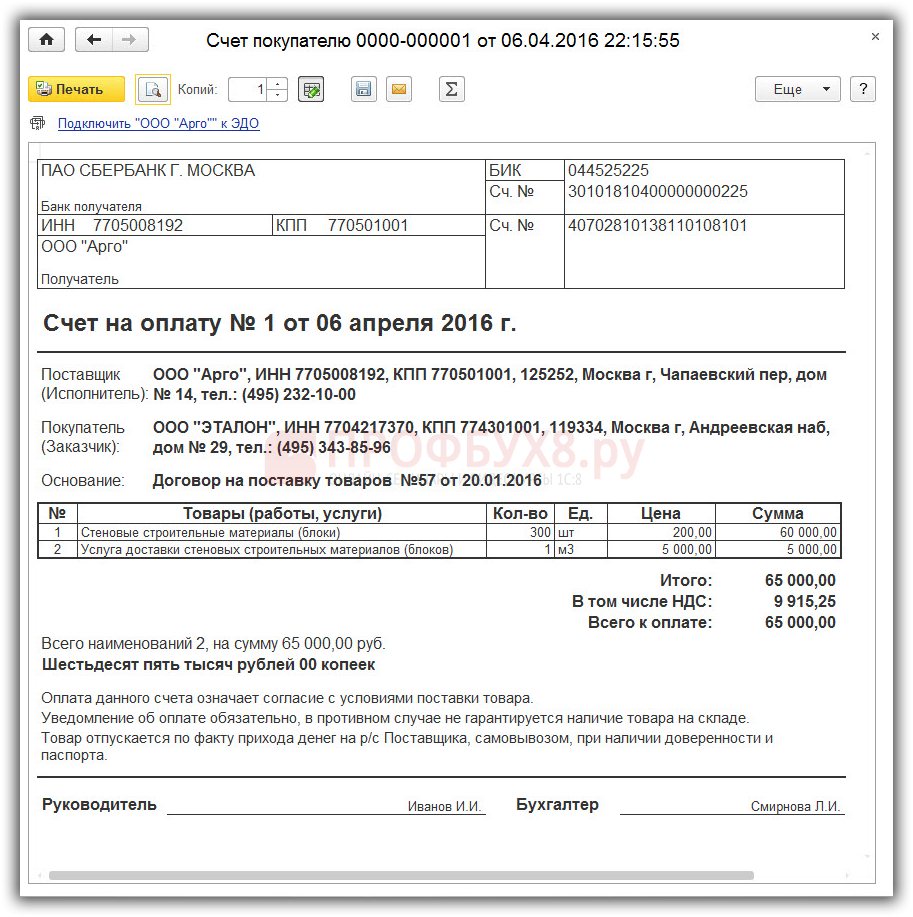
Счет на оплату с печатью и подписями в 1С 8.3 – инструкция
Проиллюстрируем пошагово как добавить логотип компании, печать и подписи ответственных лиц в печатную форму документа Счет покупателю.
Шаг 1 – Распечатаем и отсканируем подписи и печать.
Откроем карточку организации ООО “Арго”. Перейдем в область Логотип и печать. В поле Наименование, используемое при печати документов, можем выбрать краткое или полное наименование организации. Именно оно должно будет подставляться при печати документов:
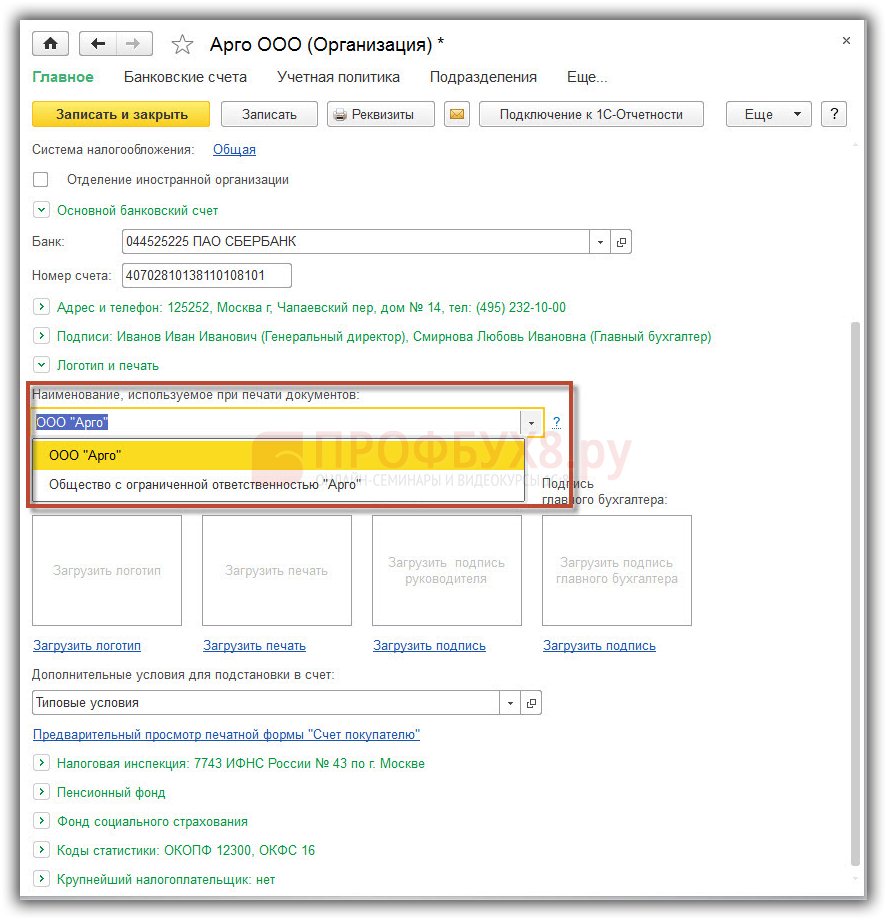
В документе Счет покупателю допускается использование факсимильной подписи руководителя предприятия и бухгалтера. Так же в документ могут быть добавлены логотип компании и печать. Для этого в программе 1С 8.3 предназначены четыре поля, куда можно загрузить необходимые графические изображения.
Разработчики программы 1С Бухгалтерия 8.3 подготовили подробные рекомендации “Как создать факсимильную подпись и печать”, с которыми можно познакомиться по одноименной ссылке:
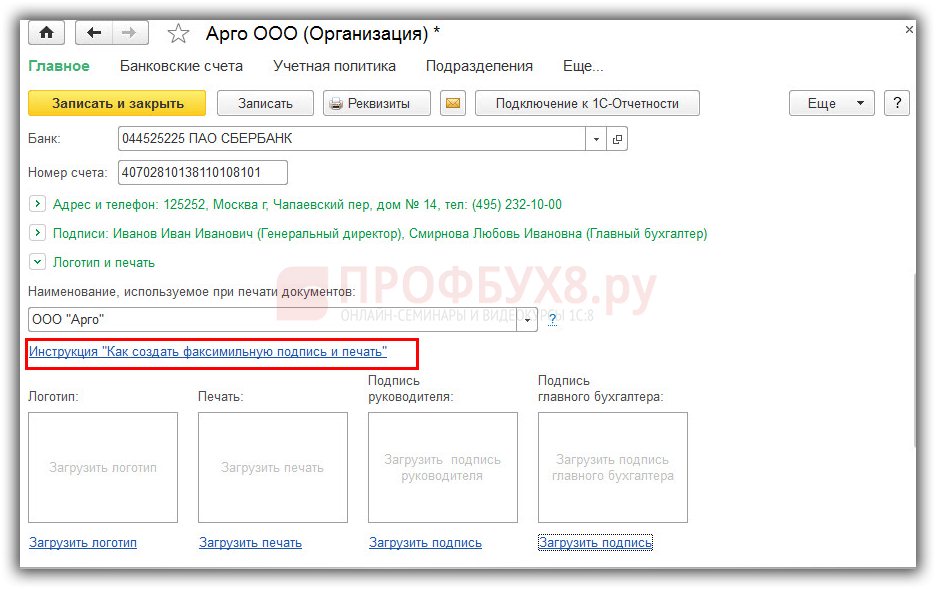
В рекомендациях разработчики 1С предлагают выполнить последовательно следующие действия:
- распечатать лист формата А4;
- поставить печать и подписи в специально отведенных местах;
- отсканировать данный лист;
- вырезать в каком-либо графическом редакторе каждое изображение и сохранить в формате jpg;
- загрузить изображения печати и подписей в карточку организации:
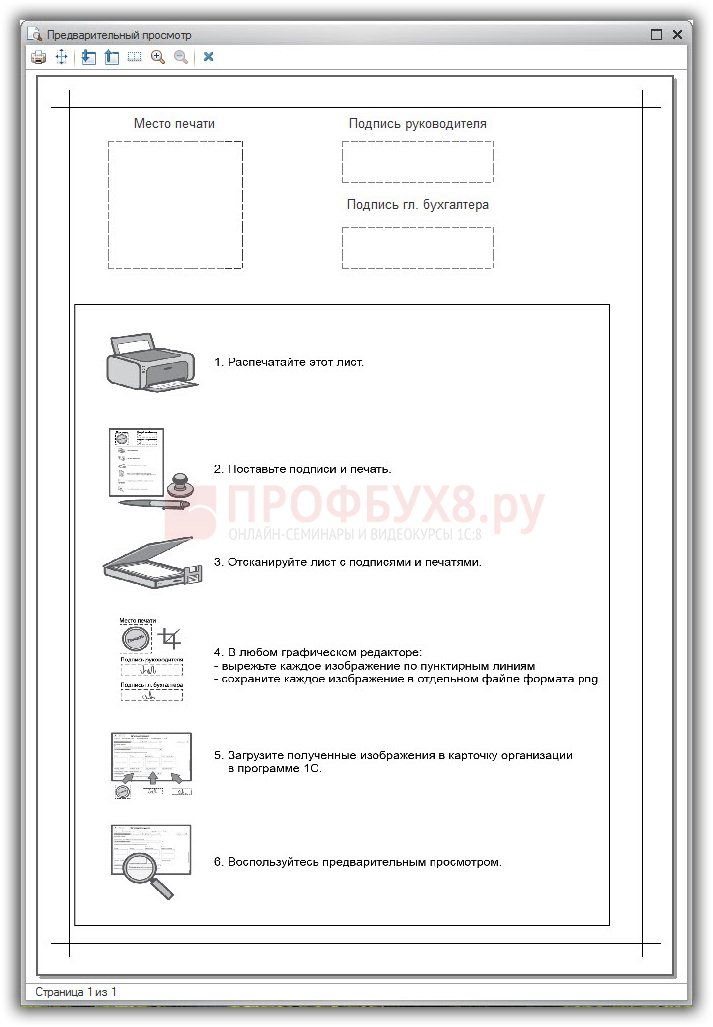
Шаг 2 – Вырежем изображения печати и подписей и сохраним каждое в отдельный файл.
Больше всего вопросов у пользователей возникает по поводу обработки изображения в графическом редакторе. Остановимся подробнее на этом моменте.
Вырежем графическое изображение печати с помощью графического редактора Paint, так как Paint является стандартной программой для любой версии ОС Windows. Для этого:
- Откроем папку с отсканированным документом. Щелкнем на документ правой кнопкой мыши – Открыть с помощью – Paint:
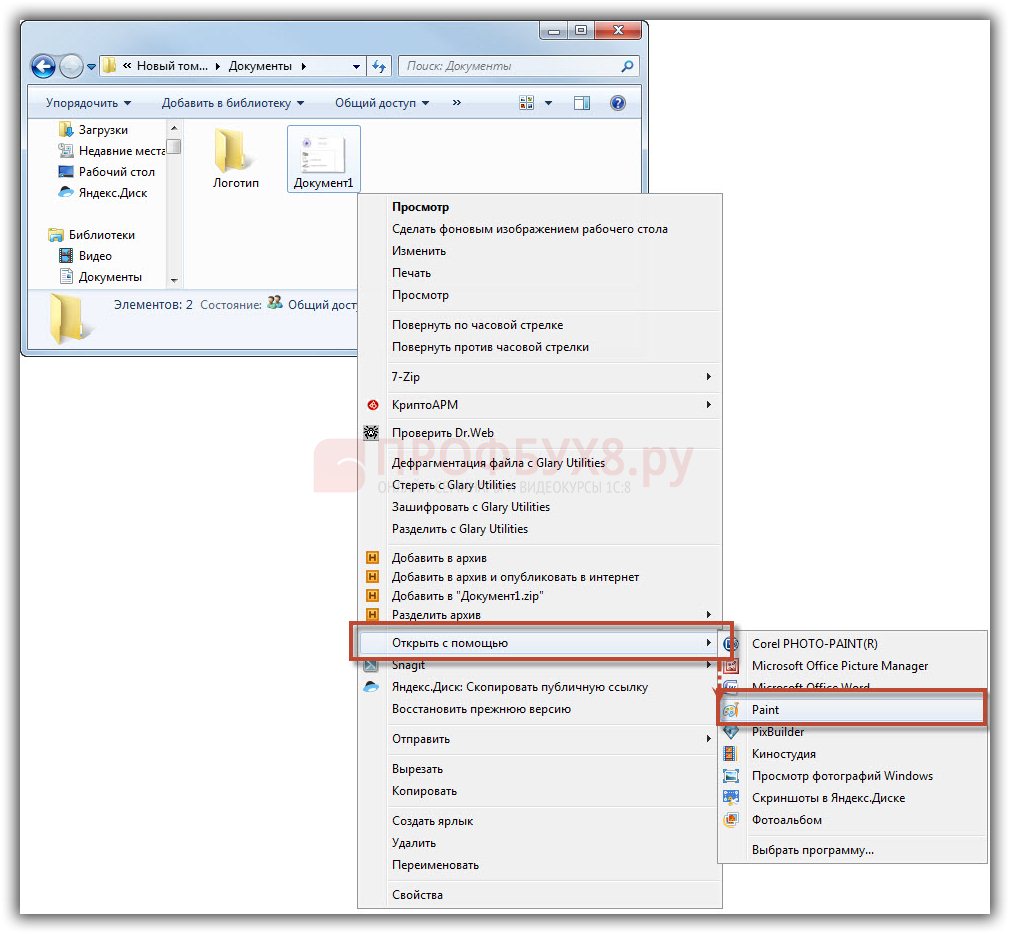
Нажимаем кнопку Выделить и прямоугольной рамкой выделяем печать организации:

Скопируем выделенный фрагмент в буфер обмена по кнопке Копировать:

Создадим в Paint новый документ по кнопке Создать:
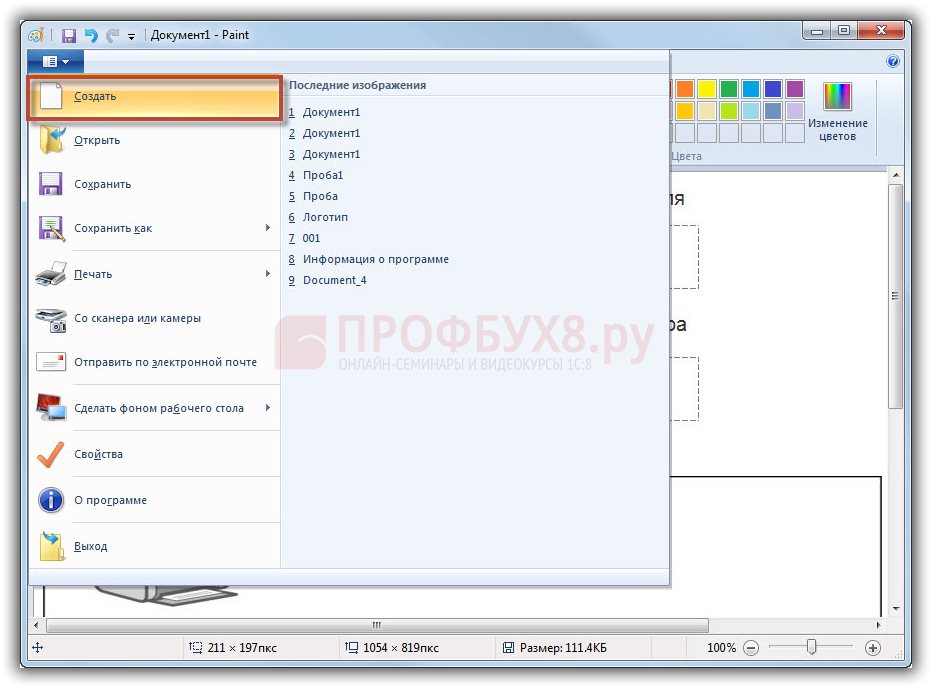
Вставим в новом документе выделенный фрагмент из буфера обмене по кнопке Вставить:

Не снимая выделения с фрагмента, нажмем кнопку Обрезать:

Сохраним полученное изображение в формате jpg: открываем в Paint Главное меню – Сохранить как – Изображение в формате JPEG:
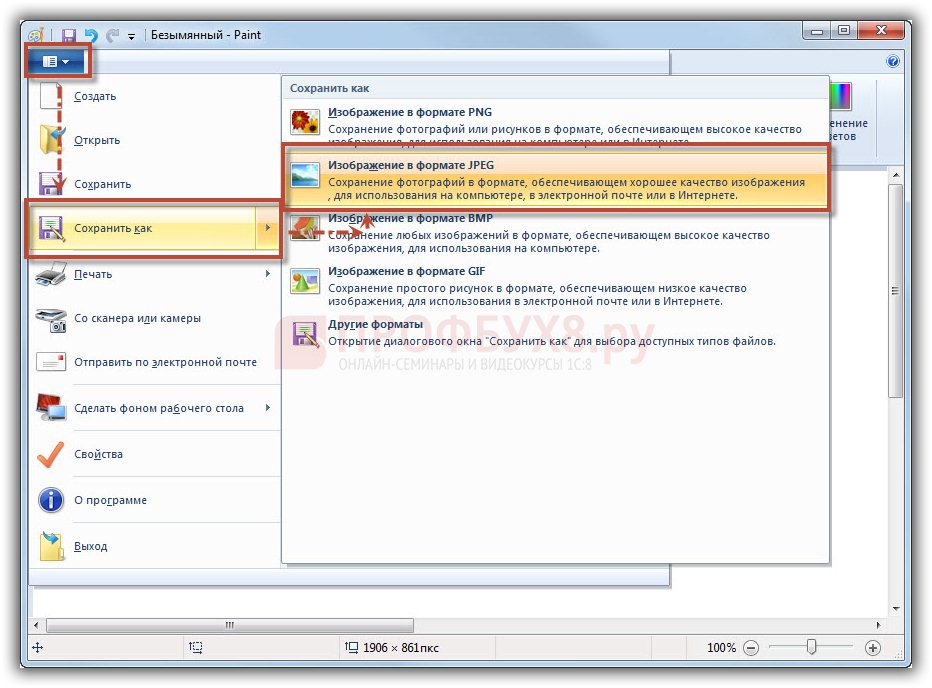
Указываем папку, куда сохраняем документ, имя файла “Печать.jpg”, нажимаем кнопку Сохранить:
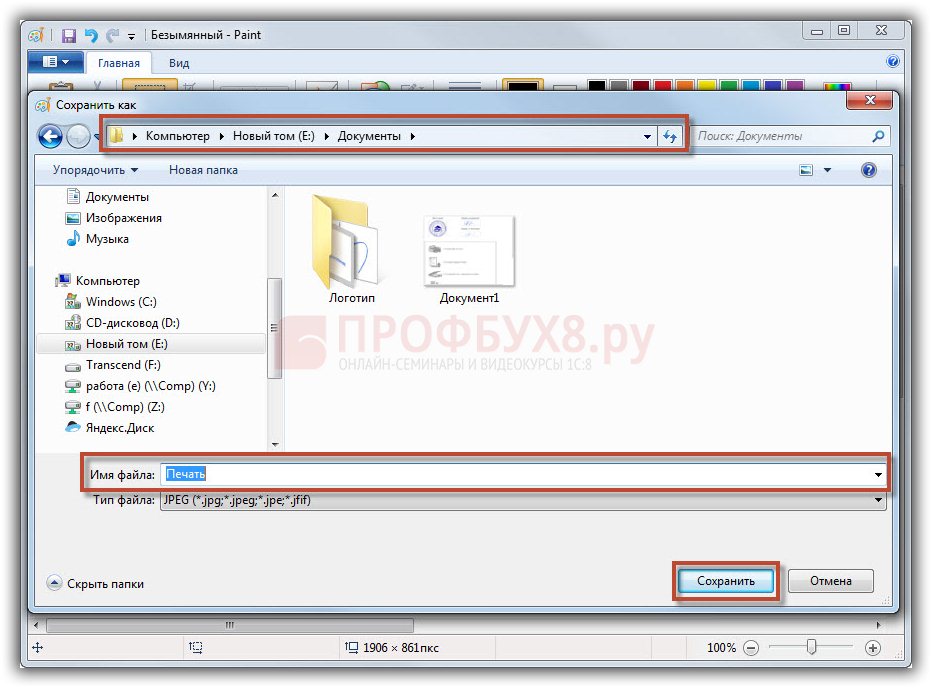
Для получения файлов с подписями и логотипом, повторим в Paint те же операции. В результате должно получиться четыре отдельных файла:
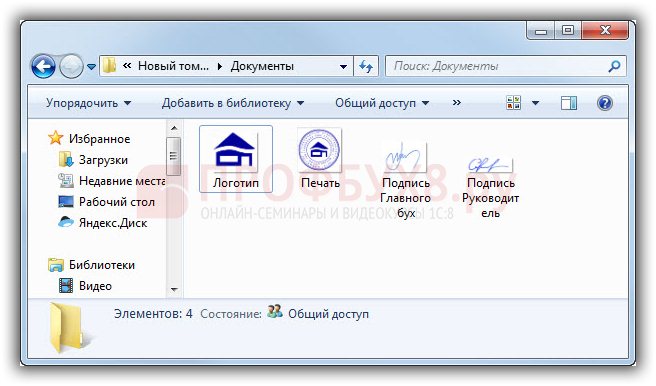
Шаг 3 – Загрузим изображение печати, подписей и логотипа в карточку организации
Открываем карточку организации и переходим по ссылке Загрузить печать. В окне Выбор картинки указываем папку с сохраненными изображениями, выбираем файл «Печать» и нажимаем кнопку Открыть:
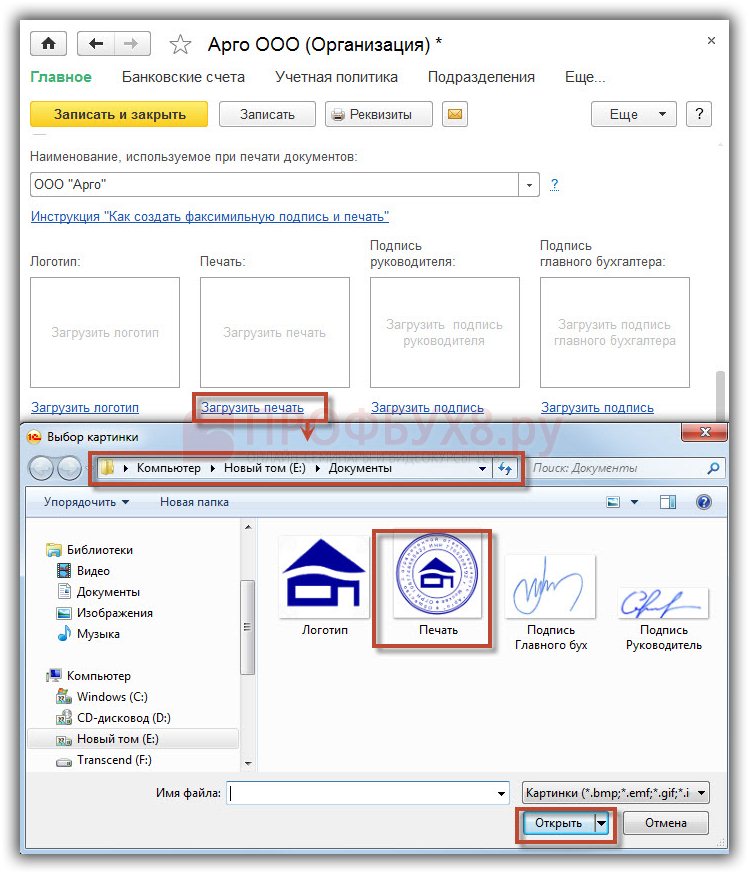
Аналогично загружаем в соответствующие поля логотип, подпись руководителя организации (например, директора) и подпись главного бухгалтера. Сохраняем изменения в карточке Организации по кнопке Записать:
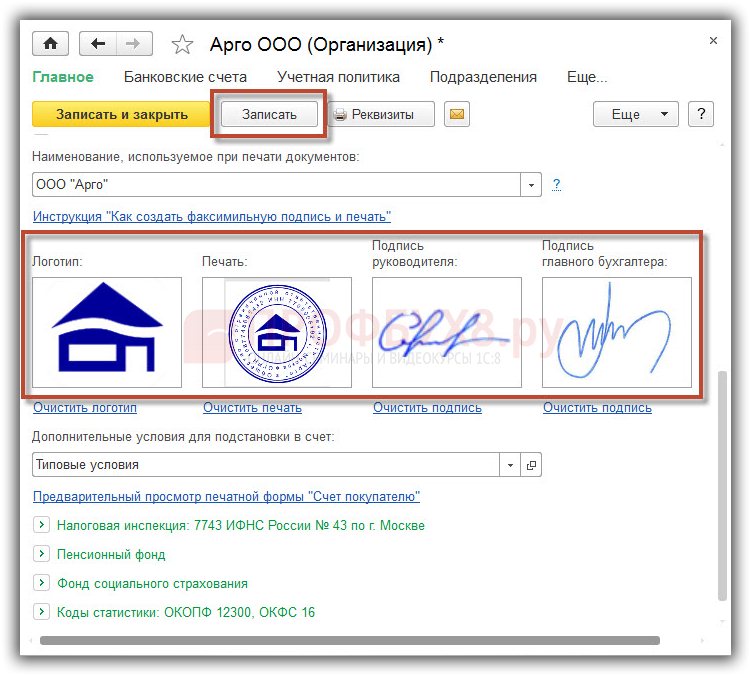
По ссылке Предварительный просмотр печатной формы “Счет покупателю” можно ознакомиться как произведенные изменения отразятся в печатной форме:
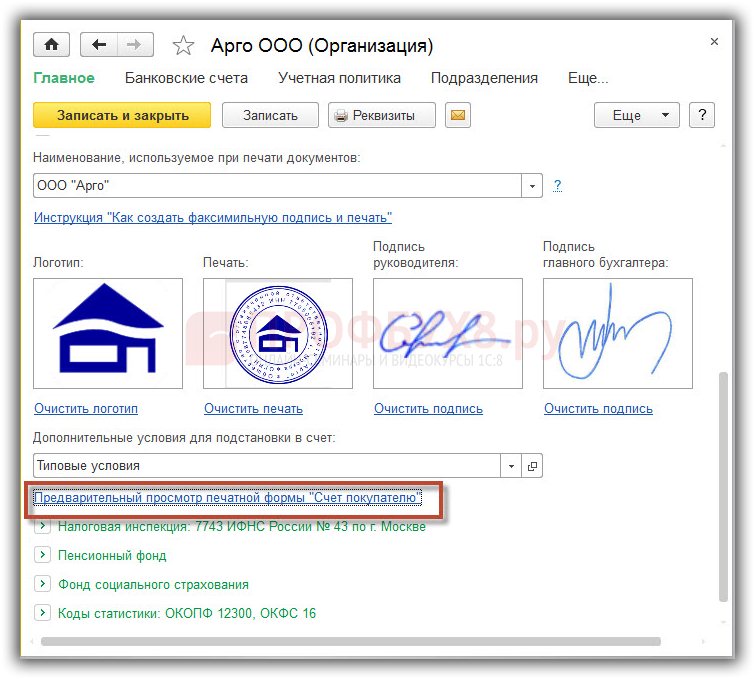
Теперь в программе 1С Бухгалтерия 8.3 появилась возможность распечатывать счет на оплату в двух видах:
- Счет на оплату – где отражается из добавленных изображений только логотип:
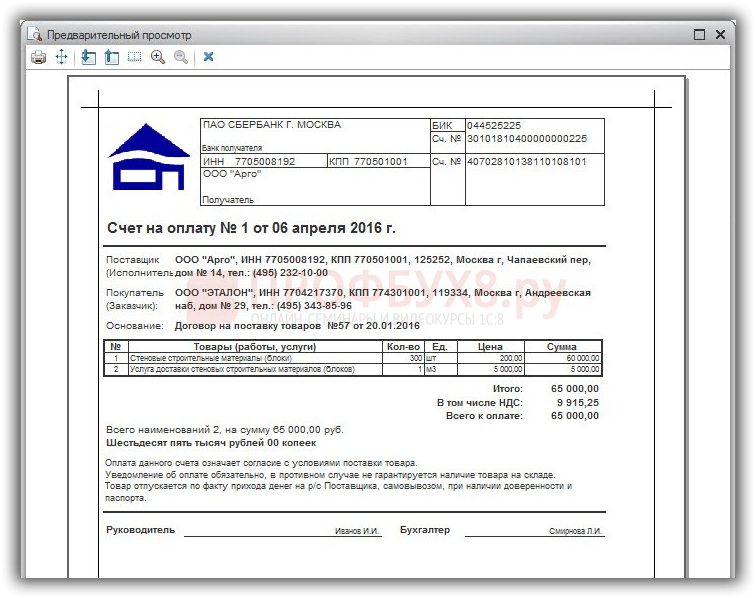
- Счет на оплату с печатью и подписями:
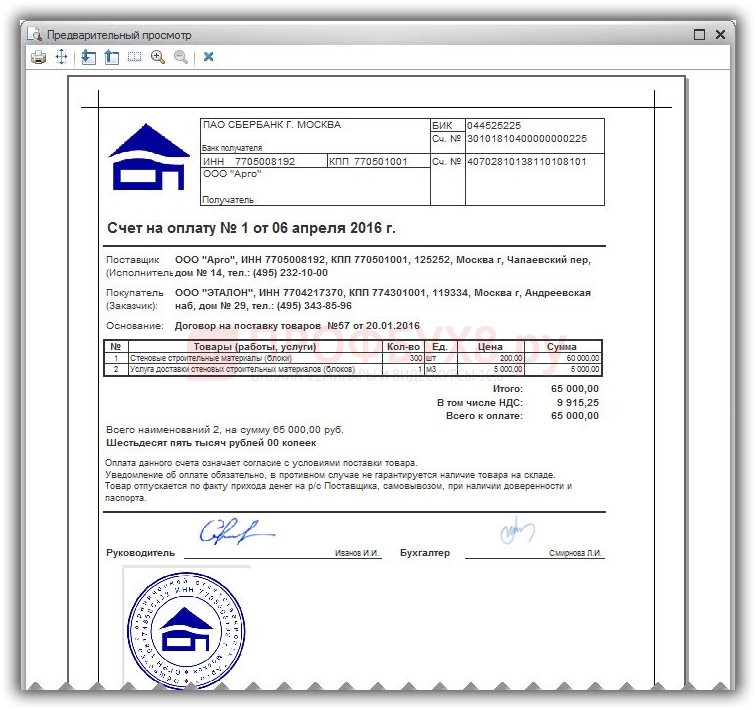
Шаг 4 – Дополнительные условия, которые необходимо отразить в Счете на оплату
Довольно часто в счете на предоплату требуется указать какие-то дополнительные условия, например, об условиях отгрузки или доставки товара. Для этих целей в программе 1С Бухгалтерия 8.3 существует справочник Дополнительные условия, в котором можно зарегистрировать несколько вариантов формулировки для данных условий или изменить существующие.
По умолчанию справочник Дополнительные условия заполнен наиболее распространенными формулировками условий для разных ситуаций:
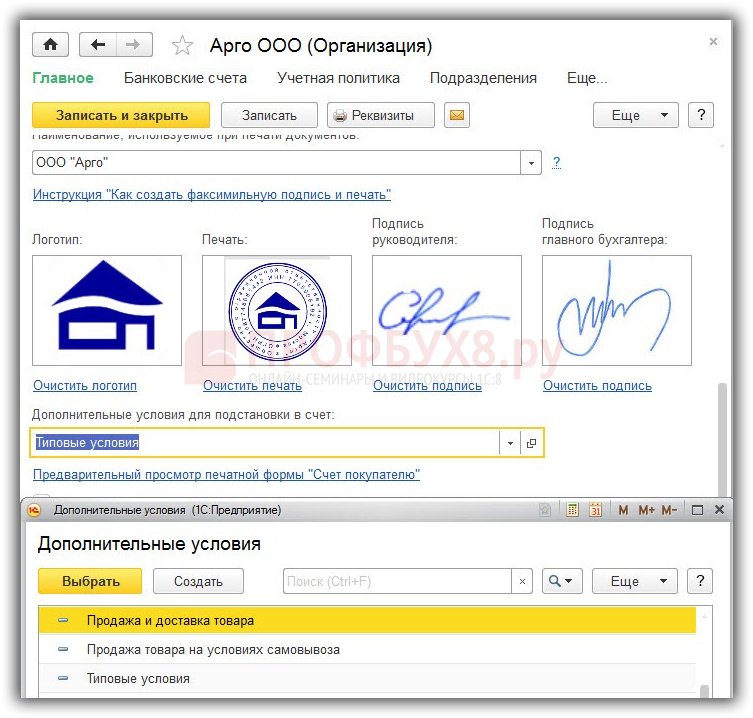
Выберем формулировку «Продажа и доставка товара» и откорректируем ее по кнопке Открыть:
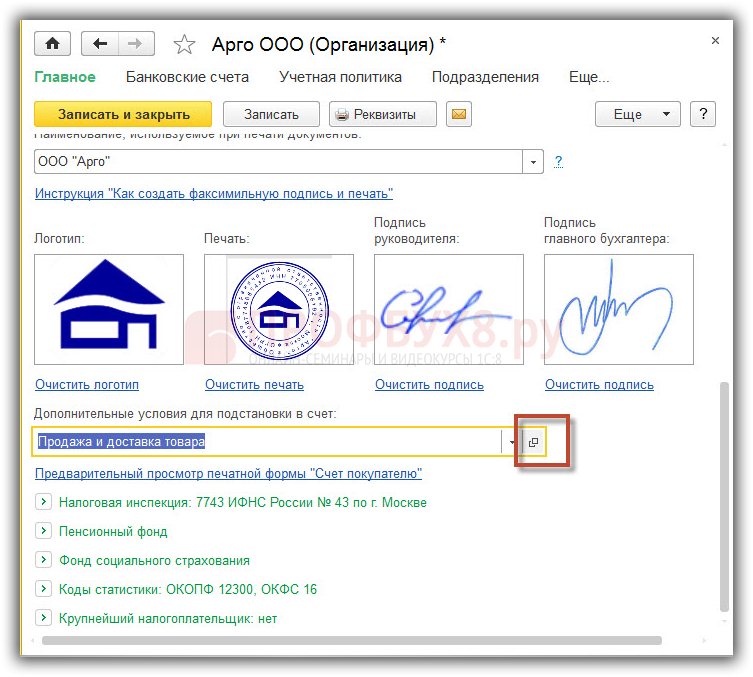
Вводим новый пункт в текст условий: «Разгрузка автотранспорта осуществляется силами Покупателя и за его счет» и сохраняем документ:
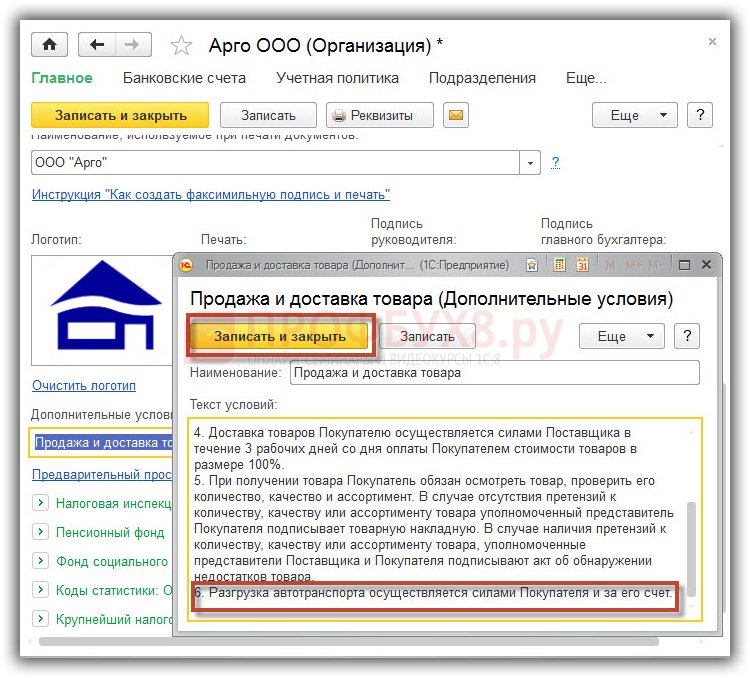
Перейдя ссылке «Предварительный просмотр печатной формы Счет покупателю проверим сделанные настройки:
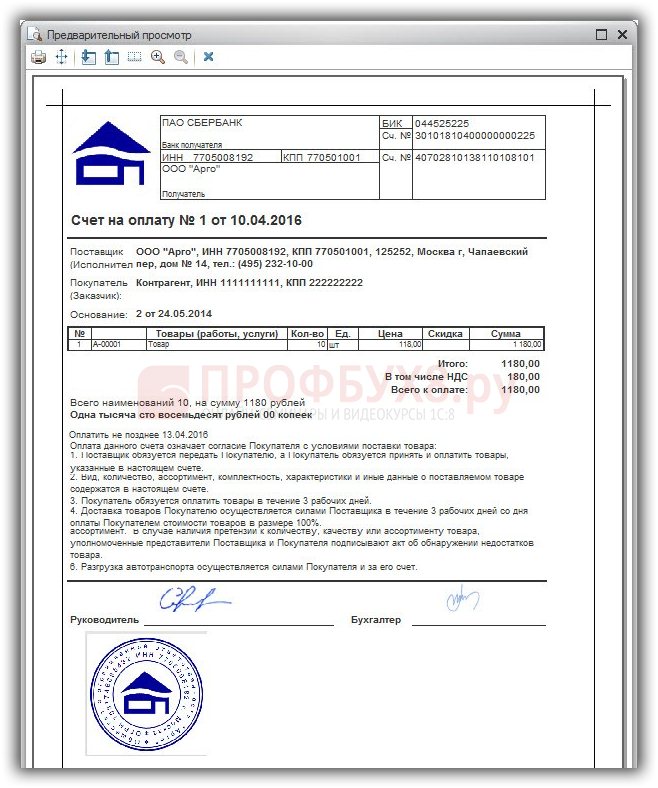
Как отправить счет на оплату клиенту через почту в программе 1С 8.3 смотрите в нашем видео:
На сайте ПРОФБУХ8 Вы можете посмотреть другие наши бесплатные статьи и материалы по конфигурациям:
1C 8.3 Бухгалтерия, 1С 8.2 Бухгалтерия, 1С ЗУП 8.3.
Полный список наших предложений можно посмотреть здесь >>
Поставьте вашу оценку этой статье:
Источник: profbuh8.ru
Счет на оплату. Порядок заполнения. Формируем счет в 1с 8.3.
Экспресс-курс «Основы бухгалтерского учета + 1С 8.3»
Только в этом месяце экспресс-курс вместо 4 500 р. стоит 0 р.
ОБОРОТНО-САЛЬДОВАЯ ВЕДОМОСТЬ, УЧЁТ ДЕНЕЖНЫХ СРЕДСТВ, БАЛАНС, 1С БУХГАЛТЕРИЯ 8.3
Счет на оплату в 1С и как его сформировать является одним из самых популярных запросов начинающих бухгалтеров и предпринимателей. Составлению документов и их формированию в 1С уделяется большая часть в каждом курсе для бухгалтеров, так как без этих практических навыков не получить соответствующую вакансию.
Например, выпускники даже самого базового курса образовательного центра РУНО Бухучет и налогообложение для начинающих + 1С 8.3. Практикум легко могут анализировать бухгалтерские регистры и находить ошибки в 1С 8.3.
Экспресс курс с нуля.
На простом языке и в короткие сроки
- составлять бухгалтерские проводки по хозяйственным операциям
- «читать» оборотно-сальдовую ведомость по основным операциям
- вести учет денежных средств на участках банк, касса, онлайн-касса
- отражать НДС по расчетам с поставщиками и покупателями
- принимать сотрудника на работу, вести расчет зарплаты НДФЛ
- вести учет запасов и основных средств
- рассчитывать финансовый результат
- понимать значение показателей бухгалтерского баланса
Ну а в данной статье рассмотрим, что такое счет на оплату, когда он необходим, как выставить счет на оплату или как создать новый счет в 1С.
Что такое счет на оплату
Тем, кто еще не знает, что такое счет на оплату, рассказываем, что это документ, который продавец выставляет покупателю для оплаты последним купленного товара или для перечисления аванса (предоплаты) в счет будущих поставок.
В счете на оплату обязательно должны быть указаны платежные реквизиты продавца, чтобы покупатель смог осуществить перевод денежных средств, а именно:
- номер и дата;
- название организации или ИП;
- ИНН/КПП;
- банковские реквизиты (наименование банка, БИК, кор/счет, номер счета компании);
- наименование товаров, (услуг), их количество, стоимость, валюта, единица измерения;
- сумма к оплате и сумма НДС.
В конце нашей статьи вы сможете подробно рассмотреть, как все данные выглядят на печатной форме. До этого будем разбирать шаги заполнения в 1С.
Кстати, ошибки в реквизитах являются одними из самых распространенных у начинающих бухгалтеров. Поэтому вам может пригодится наша статья Начинающим бухгалтерам. Примеры ошибок и их последствия часть 1, которая переходит в целый цикл, посвященный данной теме.
Обратите внимание! Счет не является первичным документом, потому что его выставление — это не хозяйственная операция, а лишь предложение продавца покупателю. В принципе, если стороны заключают между собой договор, то счет выставлять не обязательно.
Далее в статье вас ждут примеры операций в 1С настоящего предприятия.
Когда нужен счет на оплату
Когда же все-таки нужен счет на оплату? Если отдельный договор отсутствует, то при заключении сделки счет может выступать в качестве оферты, в которой излагаются все основные условия договора. Именно для этого он и нужен. Оплата покупателем оферты будет подтверждением принятия условий договора. Что приводит нас к такому понятию, как счет-договор, о чем подробнее рассказываем дальше.
Что такое счет-договор
Все чаще в хозяйственной деятельности встречается понятие счет-договор, который, по сути, является аналогом оферты. Счет-договор подтверждает факт осуществления сделки и предварительную договоренность о ее проведении. В нем, помимо реквизитов, необходимых для счета, прописываются условия договора: срок действия, условия оплаты и доставки, ответственность сторон и т.д.
Счет-договор требует подписи обеих сторон, поэтому составляется в двух экземплярах. Кстати, многие фирмы выставляют счета-договоры в одном экземпляре с печатью и подписью только поставщика. Правда в этом случае обязательным будет пункт, что в случае оплаты заказчиком, счет-договор считается заключенным, и заказчик согласен со всеми его условиями.
Нужно ли хранить счета
Очень много вопросов возникает у бухгалтеров по поводу хранения счетов. Дело в том, что в законодательной базе этого нигде не прописано. Счет не является первичным документом, поэтому никаких требований по хранению к нему нет. Однако, если это был разовый платеж и в качестве основания был указан именно счет, особенно, если это была предварительная оплата и первичные документы еще не получены, то в спорных ситуациях счет послужит основанием для урегулирования проблемы между поставщиком и покупателем.
Эксперты советуют сохранить документ до завершения всех работ по договору, в соответствии с которым он был выставлен. Что касаемо хранения счетов-договоров, то они должны оставаться в архиве компании в течение пяти лет, согласно общим правилам хранения бухгалтерских документов.
Формирование счета в 1С 8.3
А теперь непосредственно перейдем к формированию счета на оплату покупателям в программе 1С 8.3. Заходим в раздел «Продажи» и выбираем пункт «Счета покупателям».

Нажимаем кнопку «Создать»

Проставляем дату. Указываем контрагента.

- Реквизиты счета. Номер присваивается автоматически.
- Контрагент выбирается из справочника «Контрагенты»
- Номенклатура выбирается из справочника «Номенклатура» нажатием кнопки «Добавить»
- Цена выставляется пользователем. В случае, если при создании номенклатуры в справочнике была указана цена продажи, в счете эта ячейка заполняется автоматически.
При помощи ссылки «НДС…», расположенной справа, можно отрегулировать тип цен и способ включения НДС в цену.

Далее из группы номенклатуры необходимо выбрать товар (или услугу). Вкладка «Товары и услуги», кнопка «Добавить». Проставляем количество товара и стоимость.

Заполненный документ проводим кнопкой «Провести»

И, нажав кнопку «Печать», можно просмотреть печатную форму.

Счет подписывается уполномоченными лицами и выставляется покупателю.
В данной статье мы показали, как правильно формировать в программе 1С только один из многих необходимых документов. Но, чтобы быть уверенными в правильности отражения и ввода в программу всех документов хозяйственной деятельности, смело решать текущие рабочие ситуации, необходимо постоянно совершенствоваться.
Наш профессиональный совет!
Предлагаем вам пройти тест, который покажет, насколько вы ориентируетесь в области бухгалтерского учета, и если Ваших знаний недостаточно, то курс Бухучет и налогообложение для начинающих + 1С8.3. практикум обязательно поможет исправить эти «пробелы».
- вводить данные по бухгалтерским документам в программу 1С 8.3
- разбираться в бухгалтерских проводках
- вести участки: банк, касса, поставщики и покупатели, зарплата
- анализировать бухгалтерские регистры и находить ошибки в 1С 8.3
- составлять кадровые документы и отчетность по зарплате
- рассчитывать основные налоги – НДС и налог на прибыль
- составлять бухгалтерскую и налоговую отчетность
Источник: cpb-runo.ru
Как в 1С выставить счет





Вообще говоря, ответ на вопрос «как в 1С выставить счет» настолько прост, что его и обсуждать отдельно не стоит. Тем не менее покажу на примере, как выставляются счета в 1С. Выписку счета покупателю буду показывать на примере 1С:Бухгалтерии 8.2, но всё то же самое относится к любой версии 8.
Смотрите видео после статьи
видео может дополнять статью или содержать её полностью
Как я и рассказываю на курсах 1С Бухгалтерии, счет на оплату покупателю в 1С относится к документам, которые требуются исключительно для формирования печатной формы. Проводок он не формирует. Вообще говоря, счет не является обязательным, то есть можно обойтись и без него. Я теперь посмотрим, как выставляется типичный счет в 1С.
Чтобы не возникало проблем в работе, необходимо понимать как работает Ваша программа учёта. Если Вы ведёте бухгалтерию компании в конфигурации 1С:Бухгалтерия 8.3, то для самостоятельного изучения конфигурации воспользуйтесь специальным учебным видеокурсом. Общая продолжительность курса 42 часа (с примерами уроков и учебным планом можно познакомиться по ссылке.)
Кому выставляется счет в 1С?
Прежде всего, стоит запомнить, что в 1С счет можно выставить только покупателю. Понимаю, что очевидно, но тем не менее напоминаю — это операция продажи, следовательно, поставщики тут ни при чём.
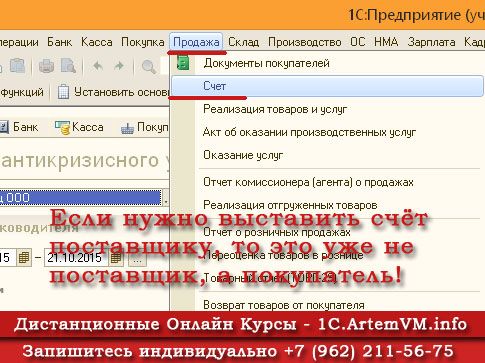
[нажмите на картинку для увеличения]
Справка: как сохранять фото с сайтов
В интернете часто встречается другой вопрос: «как в 1С выставить счет поставщику». Ответ на него — в точности так же, как и покупателю. Это и понятно, ведь если наш поставщик просит выставить ему счет, то в данном случае он уже не поставщик, а покупатель (кстати говоря, и договор тут с этим контрагентом нужен соответствующего типа).
Как выставить счет в 1С
Теперь, собственно, посмотрим, как выставить счёт на примере 1С Бухгалтерии 8.2. Ниже на рисунке показан типичный счет покупателю. Сразу обратите внимание на отсутствие кнопки проведения — как я уже написал выше, счет на оплату в 1С не проводится. Задолженности покупателя также НЕ возникает.

[нажмите на картинку для увеличения]
Справка: как сохранять фото с сайтов
Поскольку выставление счета в 1С операция предельно простая, то картинка в комментариях не нуждается. Сохраните изображение у себя на компьютере в качестве образца. На вкладке «Услуги» всё заполняется так же, как и на вкладке «Товары»; вкладка дополнительно содержит только поле Ответственный. Адрес доставки в данном случае не заполнен: тут возможны варианты с типом данных (пример показан на картинке внизу).

[нажмите на картинку для увеличения]
Справка: как сохранять фото с сайтов
Имейте ввиду, что при выставлении счёта есть одна особенность. Какая — смотрите в видеоролике ниже.
Подведём итоги
Вот и разобрались с вопросом «как выставить счет в 1С». Выставление счетов — одна из простейших операций. Если у вас есть проблемы даже с простыми операциями, то вам определённо требуется нормальная подготовка. В противном случае однажды возникнут серьезные проблемы из-за ошибок в действительно сложных документах и процедурах учета.
Напоминаю вам, что вся информация на ArtemVM.info предназначена лишь для дополнения учебных занятий. Полноценно тут всё рассказывать мне не только не интересно, но и не имеет смысла, поскольку можно гораздо быстрее и лучше объяснить на занятиях.
Уникальная метка публикации: DB5475F0-26AA-F26D-957D-6654B48F1B31
Источник: //artemvm.info/information/uchebnye-stati/1s-predpriyatie/kak-v-1s-vystavit-schet/
Источник: artemvm.info